| CATEGORII DOCUMENTE |
| Bulgara | Ceha slovaca | Croata | Engleza | Estona | Finlandeza | Franceza |
| Germana | Italiana | Letona | Lituaniana | Maghiara | Olandeza | Poloneza |
| Sarba | Slovena | Spaniola | Suedeza | Turca | Ucraineana |
DOCUMENTE SIMILARE |
|
TERMENI importanti pentru acest document |
|
Nastavení PX
Pokud se Ti nelíbí vzhled PX, dá se přepnout v menu View. Jinak je téměř všechno nastaveno
optimálním způsobem, proto se zastavím u několika drobností, které doporučuju zkontrolovat, případně nastavit.
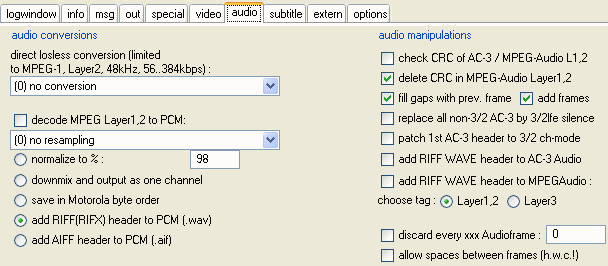
Záložka audio – v pravém rámečku „audio manipulations“
by měly být zaškrtnuté volby delete
CRC in MPEG-Audio Layer1,2, fill gaps with prev.
frame a add frames. Tohle může zůstat napořád.
V levém rámečku „audio conversions“
si hraj jak libo, podstatný je, že pokud se chystáš demuxovat
duálně vysílanej pořad, rozbalíš si horní
roletku „direct lossless
conversion“ a vybereš (4) Split 2channel
into 2 single (1=L,2=R).
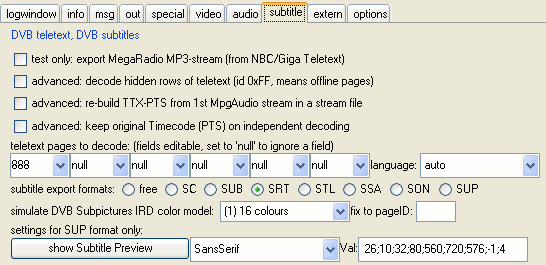
Záložka subtitle – pokud chceš exportovat
skryté titulky, v první z řady roletek si vyber stranu 888 a pod tím si
zaškrtni v jakém formátu se mají titulky exportovat. Záleží
samozřejmě na tom, do jakého formátu sis pořad nahrál, s
jistotou vím, že titulky obsahuje formát *.ts, o
kterém jsem psal v úvodu, nejsem si jist, jestli je má i formát *.pva, ale snad jo, jak je to u jiných formátů nevím,
protože jsem jiné nikdy nepoužíval.
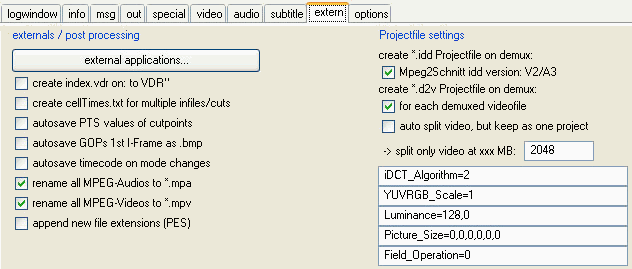
Záložka extern – vřele doporučuju zaškrtnout v levém rámečku „externals / post processing“
volby rename all
MPEG-Audios to *.mpa
a rename all
MPEG-Videos to *.mpv.
Tahle úprava zrychlí práci s GordianKnot (dále GK,
viz. separátní návod), protože jinak Ti z PX vylezou soubory s koncovkou
m2p a mp2, které GK „nevidí“ a musel bys je manuálně
přejmenovat.
V pravém rámečku „Projectfile settings“ pak volba Mpeg2Schnitt idd version: V2/A3
vytvoří idd soubory, které se hodí, pokud bys
chtěl demuxovaný materiál přesněji
stříhat pomocí Mpeg2Schnitt (M2S). M2S má proti
střihu v PX tu výhodu, že umí stříhaný materiál
přehrávat, tzn. pokud se chceš trefit přesně do nějakého
místa, v M2S k tomu uslyšíš i zvuk. Nevýhodou je, že M2S neumí
současně s AV střihat i titulky ze strany 888 teletextu. Drobnou
nevýhodou je i fakt, že pokud stříháš až v M2S, demuxuješ
celý hrubý materiál, takže proces déle trvá a má dva kroky místo jednoho. Dál
si v tomtéž rámečku zaškrtni i Create
*.d2v Projectfile on demux
for each selected
videofile – tohle Ti hodně usnadní práci
v GK, protože ten právě umí zpracovávat pouze soubory *.avi a *.d2v.
Nicméně pokud máš jenom soubory *.mpv a *.mpa, soubor *.d2v se dá dovytvořit
z rozhraní GK – v záložce Ripping si
spustíš DVD2AVI, dáš File – Open, najdeš si ten *.mpv soubor,
dáš Open – OK, pak dáš File
– Save Project (F4), soubor pojmenuješ a dáš Save. Ten proces je dost rychlý, takže tím moc času neztratíš.
Tohle nastavení pro základní práci v podstatě stačí. Ještě je
vhodný si nadefinovat adresář, kam budou ukládány demuxované
soubory. Pokud máš víc harddisků, doporučuju
zvolit jinej, než na kterým jsou uložený nahrávky –
subjektivně je demux trochu rychlejší, když
čte z jiného disku, než na který zapisuje. Adresář určíš pomocí
tlačítka „+“ úplně vpravo nahoře, pod okýnkem output directory.
Jedna drobnost na závěr části nastavování – docela se hodí zaškrtnout
si trvale checkbox vlevo uprostřed, pod
roletkou, kde je defaultně nastaveno demux, a sice „all coll’s“. Význam tohoto nastavení bude jasný po
přečtení kapitoly Střih hrubého materiálu.
Vybrání souboru pro demux
Tlačítkem „<< > coll. # nahoře
uprostřed se Ti objeví „0“. Tím sis vytvořil nultou kolekci.
Kolekce
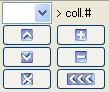 PX umí demuxovat
více souborů na jeden zátah, k čemuž právě slouží vytváření
kolekcí. Pakliže tedy chceš sestříhat a demuxovat
další soubor, tlačítkem „+“ v šestici tlačítek uprostřed
vytvoříš další kolekci a v roletce nad tlačítky se objeví „1“.
Analogicky si vytvoříš tolik kolekcí, kolik nahrávek chceš demuxovat a každá dostane svoje číslo. Pokud máš
nahraný stream (*.ts) více
programů, pak je pro další zpracování potřebuješ definovat (více viz
další kapitola). V takovém případě máš zřejmě stejnou kartu
a DVBViewer jako já – pokud ne, můžeš zbytek
odstavce přeskočit - takže se Ti při nahrávání kromě *.ts souboru vytvořil ještě *.txt.
Když si ten textový soubor otevřeš v notepadu,
najdeš v něm identifikaci jednotlivých programů – např. ČT1
z mpx ČTc má PIDy: 1100=PMT, 1101=Video, 1102=Audio, 1105=Videotext, ČT2 analogicky začíná 12. Pokud tedy
máš nahrávku, která obsahuje oba programy, pak vstupní soubor otevři v
kolekci 0, vytvoř si další kolekci a v ní si ten vstupní soubor
otevři zase. Příklad – teď je každý čtvrtek od osmi na
ČT1 slušnej českej
film, pak cca 21:50 Budování státu, zatímco na ČT2 od osmi výbornej dokument Superčlověk
a od 21:40 Mezi námi zvířaty. Takže nahrávám oba programy od osmi cca do
deset deset. Když pak chci demuxovat,
vytvořím si čtyři kolekce, v každý si otevřu ten stejný *.ts soubor, pro pořady z ČT1 zadám PIDy ČT1, pro ČT2 zas ČT2, sestříhám
(viz další kapitola) každý pořad zvlášť a demuxuju
vše v jednom tahu.
PX umí demuxovat
více souborů na jeden zátah, k čemuž právě slouží vytváření
kolekcí. Pakliže tedy chceš sestříhat a demuxovat
další soubor, tlačítkem „+“ v šestici tlačítek uprostřed
vytvoříš další kolekci a v roletce nad tlačítky se objeví „1“.
Analogicky si vytvoříš tolik kolekcí, kolik nahrávek chceš demuxovat a každá dostane svoje číslo. Pokud máš
nahraný stream (*.ts) více
programů, pak je pro další zpracování potřebuješ definovat (více viz
další kapitola). V takovém případě máš zřejmě stejnou kartu
a DVBViewer jako já – pokud ne, můžeš zbytek
odstavce přeskočit - takže se Ti při nahrávání kromě *.ts souboru vytvořil ještě *.txt.
Když si ten textový soubor otevřeš v notepadu,
najdeš v něm identifikaci jednotlivých programů – např. ČT1
z mpx ČTc má PIDy: 1100=PMT, 1101=Video, 1102=Audio, 1105=Videotext, ČT2 analogicky začíná 12. Pokud tedy
máš nahrávku, která obsahuje oba programy, pak vstupní soubor otevři v
kolekci 0, vytvoř si další kolekci a v ní si ten vstupní soubor
otevři zase. Příklad – teď je každý čtvrtek od osmi na
ČT1 slušnej českej
film, pak cca 21:50 Budování státu, zatímco na ČT2 od osmi výbornej dokument Superčlověk
a od 21:40 Mezi námi zvířaty. Takže nahrávám oba programy od osmi cca do
deset deset. Když pak chci demuxovat,
vytvořím si čtyři kolekce, v každý si otevřu ten stejný *.ts soubor, pro pořady z ČT1 zadám PIDy ČT1, pro ČT2 zas ČT2, sestříhám
(viz další kapitola) každý pořad zvlášť a demuxuju
vše v jednom tahu.
Pozor: pokud se chystáš demuxovat programy vysílané
ve stereu a programy vysílané duálně, nelze to
udělat v jednom tahu. Jak jsem už popisoval v kapitole Nastavení PX,
u duálních pořadů nastavuješ oddělení levého a pravého kanálu,
což by u stereo pořadů bylo dost nevhodné. Takže nejdřív si
musíš demuxovat jeden a pak druhý typ.
Samozřejmě je lepší začít těmi, kterých je míň –
obvykle duálními
Malá odbočka: PX umí samozřejmě navázat jednu výslednou
sadu *.mpv a *.mpa z více
nahrávek. Pokud tedy máš několik souborů, které na sebe navazují,
postupně je otevři v základním okně, jak bylo popsáno výše.
Pokud se Ti povede je přeházet, pomocí šipek nahoru a dolu v středové
šestici tlačítek je můžeš seřadit. Tohle se hodí, pokud sis ripnul nějaký DVD, protože PX umí demuxovat i *.vob
Střih hrubého materiálu
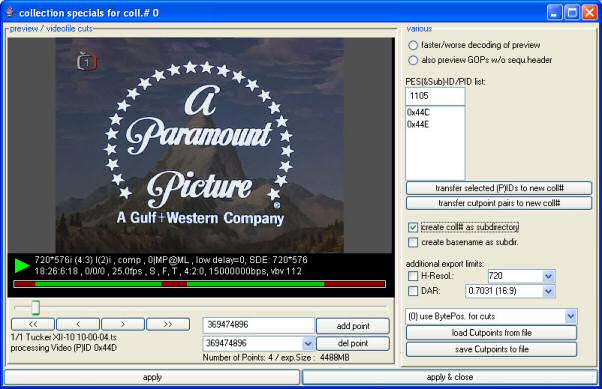
Pravým kliknutím na soubor, který chceš demuxovat, si
otevřeš roletku a vybereš open
Cut/Specials. Tím
se otevře náhledové okno pro střih. Pokud
ses pustil do demuxu více kolekcí, jak bylo popsáno
výše, je velmi rozumné hned zaškrtnout checkbox create coll#
as subdirectory. Stačí zaškrtnou jednou,
při střihu dalších kolekcí už bude automaticky zaškrtnuté. Tím se
během demuxu budou v adresáři, který sis
určil jako cílový, vytvářet podadresáře, do nichž se uloží demuxované soubory z jednotlivých kolekcí zvlášť. Tohle
je naprosto nutné, pokud demuxuješ víc
pořadů z jednoho *.ts souboru, protože
jinak by se Ti ty soubory přepsaly a měl bys jen ten poslední. Pokud
tedy chceš stříhat *.ts, je potřeba
definovat, který program se má střihat v dané kolekci. K tomu slouží
okénko PES(&Sub)/PID list . Sem postupně napíšeš PIDy daného programu (viz předchozí kapitola),
vkládají se klávesou Enter. Pokud se spleteš, dvojím
kliknutím na PID v seznamu ho odstraníš. Když máš vloženy všechny (4) PIDy, klikneš si dole vlevo na Apply
a můžeš se pustit do vlastního střihu.
V náhledovým okně vidíš video, audio bohužel PX
nepřehrává, což je asi jediná, ale celkem nepodstatná chybka. Posuvníkem si zhruba najdeš začátek sekvence, kterou
chceš zachovat, buď klikáním myši na „” nebo kursorovýma šipkama na klávesnici
dojedeš po I frejmech na přesný místo, kde chceš
střihnout a pak buď klikneš na add
point, případně na klávesnici na „a“. K dalšímu ovládání –
Ctrl+kurzorová šipka odpovídá tlačítku << resp. >>,
klávesou „p“ se vrátíš k minulému bodu střihu, „n“ se posuneš k
následujícímu – tohle se hodí při vystřihávání reklam, protože to
umožňuje rychlou kontrolu návaznosti míst střihu před a za
reklamním blokem. Drobná rada – většinou jsou reklamní bloky vloženy tak,
že ve filmu je chviličku před přerušením střih a po
přerušení se to místo se střihem opět opakuje, takže takhle se
dá snadno a celkem přesně navazovat. Případný špatně
umístěný bod střihu se dá odstranit buď tlačítkem del point resp. klávesou „d“. Na časové
ose pod náhledovým oknem je pak dobře
vidět, co při demuxu zůstane (zelené
části) a co bude vyříznuto (červené).
 Po dokončení střihu klikni vpravo dole na Apply&Close a je prakticky hotovo. Pokud tedy nemáš další kolekce
ke stříhání, pokud ano, prostě ten postup zopakuješ, dokud není vše
sestříháno.
Po dokončení střihu klikni vpravo dole na Apply&Close a je prakticky hotovo. Pokud tedy nemáš další kolekce
ke stříhání, pokud ano, prostě ten postup zopakuješ, dokud není vše
sestříháno.
A když je hotovo, v hlavním okně PX vlevo uprostřed klikneš na „Go!“ a spustí se vlastní demux.
Pokud potřebuješ proces pozastavit, tlačítko „P“ funguje jako
pauza, pokud chceš proces zrušit, klikni na „C“ (cancel).
„I“ je pro získání podrobnějších informací o demuxovaném
souboru.
Za pár minut je hotovo a můžeš postoupit k další práci s videem – buď
autoring DVD nebo komprese do formátu MPEG4. Pokud se
do toho chceš pustit, postup za použití programu GordianKnot
(GK) je popsán v separátním návodu.
Velmi detailní návod k PX v angličtině je na https://www.doom9.org/index.html?/DigiTV/projectx-fullguide.htm,
jedinou nevýhodu má, že je psán podle starší verze PX, takže rozložení
některých ovládacích prvků je vyobrazeno jinak. Názvy a funkce
zůstaly zachovány.
Případné připomínky mi pošli na trinitro@trinitro.net,
pro rychlou radu jsem na ICQ nebo MSN, obojí mám ve svém podpisu na www.tvfreak.cz.
|
Průměr 0 |
|
|
Politica de confidentialitate | Termeni si conditii de utilizare |

Vizualizari: 773
Importanta: ![]()
Termeni si conditii de utilizare | Contact
© SCRIGROUP 2024 . All rights reserved